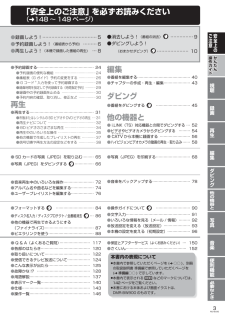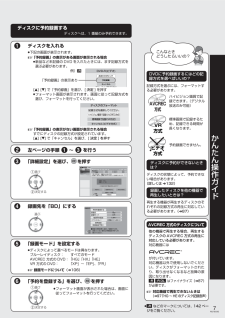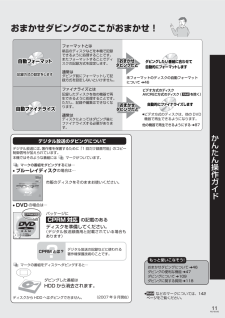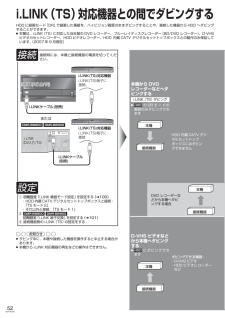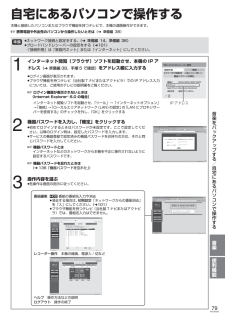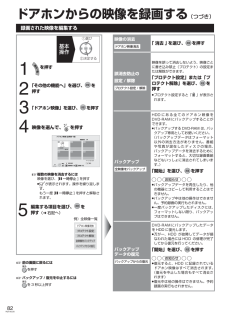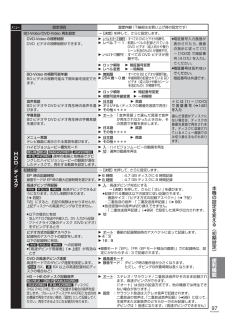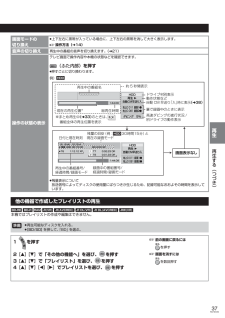Q&A
取扱説明書・マニュアル (文書検索対応分のみ)
"機器"2 件の検索結果
"機器"90 - 100 件目を表示
全般
質問者が納得AKIRAは24bit192kHzというSACD並みのレートで収録されているので、ロスレスで聞かないともったいないですよね。新型PS3というのはスリム型以降の型のことですね。ここからHDオーディオがストリーム出力できるようになりました。ただそれ以前の型もストリーム出力できないだけで、PS3内部でデコードしてLPCM5.1chで送ることはできます。パッと調べてみたところ、DMR-BW900はファームウェアアップデートでドルビーTrueHDに対応してるっぽいです。
5225日前view88
全般
質問者が納得デジタルでのダビングは基本的にはできません。「基本的」と書いたのはHDCPプロテクションを外す機器が2万円位で売られているので、それでコピーできることもあるからですが、それでうまくいくことはほとんどないので全然お勧めしません。アナログハイビジョンのダビングは簡単です。BDプレーやのD端子出力からの出力を、パソコン用のD端子キャプチャボードでキャプチャするだけです。製品は沢山ありますがコピー制限のかからないものを買ってください。パソコン雑誌などに情報はたくさんあります。PV4 とか monsterX とか画質...
6221日前view31
ブルーレイディスク /DVD 関連情報(動作確認情報など)は、パナソニックホームページをご覧ください。http://panasonic.jp/support/bd/index.html本機の機能向上などのサポートを受ける場合に必要ですので、必ずユーザー登録をお願いいたします。ホームページでユーザー登録ができます。http://www.mps.panasonic.co.jp/このたびは、パナソニック製品をお買い上げいただき、まことにありがとうございます。保証書別添付● 取扱説明書をよくお読みのうえ、 正しく安全にお使いください。● ご使用前に「安全上のご注意」(148 ~ 149 ページ)を必ずお読みください。● 保証書は「お買い上げ日・販売店名」などの記入を確かめ、取扱説明書とともに大切に保管してください。RQT9030-2S操作編操作編操作編取扱説明書ブルーレイディスクレコーダー品番 DMR-BW700DMR-BW800DMR-BW900安全上のご注意 かんたん かんたん 操作ガイド操作ガイドかんたん 操作ガイド視聴録画再生編集ダビング他の機器と写真音楽便利機能必要なとき
3RQT9030● SD カードの写真(JPEG)を取り込む ⋯⋯⋯ 65●写真(JPEG)をダビングする ⋯⋯⋯⋯⋯ 66●音楽再生中のいろいろな操作⋯⋯⋯⋯⋯⋯⋯⋯ 72●アルバム名や曲名などを編集する⋯⋯⋯⋯⋯⋯ 74●ユーザープレイリストを編集する⋯⋯⋯⋯⋯⋯ 76●フォーマットする ⋯⋯⋯⋯⋯⋯⋯⋯⋯⋯ 84●ディスク名入力 / ディスクプロテクト / 全番組消去 ⋯ 8 6●他の機器で再生できるようにする (ファイナライズ)⋯⋯⋯⋯⋯⋯⋯⋯⋯⋯⋯⋯⋯ 87●ビエラリンクを使う⋯⋯⋯⋯⋯⋯⋯⋯⋯⋯⋯⋯ 88●写真(JPEG)を印刷する ⋯⋯⋯⋯⋯⋯⋯⋯⋯ 68●音楽をバックアップする⋯⋯⋯⋯⋯⋯⋯⋯⋯⋯ 78●操作ガイドについて ⋯⋯⋯⋯⋯⋯⋯⋯⋯ 90●文字入力⋯⋯⋯⋯⋯⋯⋯⋯⋯⋯⋯⋯⋯⋯⋯⋯⋯ 91●いろいろな情報を見る(メール / 情報) ⋯⋯⋯ 92●放送設定を変える(放送設定) ⋯⋯⋯⋯⋯⋯⋯ 93●本機の設定を変える(初期設定) ⋯⋯⋯⋯⋯⋯ 96本書内の表現について● 本書内で参照していただくページを(➜○○ )、別冊の取扱説明書 準備編で参照していただくページを...
かんたん操作ガイド7RQT9030ディスクに予約録画するディスクへは、1 番組のみ予約できます。ディスクを入れる1● 下記の画面が表示されます。☞ 「予約録画」の表示がある画面が表示される場合● 新品など未記録の DVD を入れたときには、まず記録方式を選ぶ必要があります。[e] [r]で「予約録画」を選び、[決定]を押す● フォーマット画面が表示されます。画面に従って記録方式を選び、フォーマットを行ってください。DVD-R(ビデオ)おまかせダビング未フォ マット:再生できません予約録画キャンセル「予約録画」の表示あり例)-Rハイビジョン画質で記録(AVCREC方式)標準画質で記録(VR方式)キャンセル(ビデオ方式)記録方式を選択してください。☞ 「予約録画」の表示がない画面が表示される場合すでにディスクの記録方式が設定されています。[e] [r]で「キャンセル」を選び、[決定]を押す左ページの手順 1 ~ 3 を行う2「詳細設定」を選び、 を押す3 9月 6日 (水) 14:35~16 :10番組予約映画へのいざない「K2」【監督】 カルロス ・ムカディーノ【出演】ゴンザレス・ミ⋯10:00決定録画先...
かんたん操作ガイド11RQT9030おまかせダビングのここがおまかせ!デジタル放送のダビングについてデジタル放送には、著作権を保護するために「1 回だけ録画可能」のコピー制御信号が加えられています。本機ではそのような番組には マークがついています。 マークの番組をダビングするには⋯ マークの番組をディスクへダビングすると⋯ダビングした番組はHDD から消去されます。自動フォーマット自動フォーマット自動フォーマット記録方式の設定をします自動ファイナライズおまかせダビングだとおまかせダビングだとおまかせダビングだとおまかせダビングだとダビングしたい番組に合わせて自動的にフォーマットします 自動的にフォーマットしますダビングしたい番組に合わせて自動的にフォーマットします自動的にファイナライズします自動的にファイナライズしますビデオ方式のディスクAVCREC方式のディスク ( を除く)RAMフォーマットとは新品のディスクなどを本機で記録できるように処理することです。またフォーマットすることでディスクの記録方式を設定します。通常はダビング前にフォーマットして記録方式を設定しないといけません。ファイナライズとは記...
99RQT9030便利機能メニュー 設定項目 設定内容(下線部はお買い上げ時の設定です)音声 つづき PCM ダウンサンプリング変換サンプリング周波数 96 kHz または 88.2 kHz で収録された音声を 48 kHz または 44.1 kHz に変換する(「 入 」)かしない(「 切 」)かを選びます。q 入: 96 kHz または 88.2 kHz に非対応の機器との接続q 切: 96 kHz または 88.2 kHz に対応した機器との接続以下の場合は、設定にかかわらず 48 kHz または 44.1 kHz に変換されます。・「BD ビデオ副音声」(➜左ページ)を「入」選択時(BD-V)・176.4 kHz 以上の信号(BD-V)・ 著作権保護処理がされているディスク(BD-RE BD-R BD-V RAM(AVCREC) -R(AVCREC) -R DL(AVCREC))二重放送音声記録以下の記録時、両音声を記録できません。記録する音声を選びます。● -R(V) -R DL(V) -RW(V) への記録● 「高速ダビング用録画」(➜97)が有効なとき● 「XP 時の記録音声モード」 (➜下記)...
52RQT9030i.LINK(TS)対応機器との間でダビングする接続接続時には、本機と接続機器の電源を切ってください。S400i.LINK(DV(DV 入力入力 /TSTS )i.LINK(DV入力/TS)i.LINKケーブル(別売)i.LINKケーブル(別売)i.LINK(TS)対応機器i.LINK(TS)端子に接続。i.LINK (DV入力/TS).LINK (DV入力/TS)i.LINK (DV入力/TS)i.LINK(TS)対応機器i.LINK(TS)端子に接続DMR-BW800 DMR-BW900または設定① 初期設定「i.LINK 機器モード設定」を設定する (➜100)・ HDD 内蔵 CATV デジタルセットトップボックスと接続:「TS モード 2」・それ以外と接続:「TS モード 1」② DMR-BW800 DMR-BW900初期設定「i.LINK 端子切換」を設定する (➜101)③ 接続機器側の i.LINK(TS)の設定をするお知らせ● ダビング中に、本機や接続した機器を操作すると中止する場合があります。● 本機から i.LINK 対応機器の再生などの操作はできません。HDD に録画...
79RQT9030便利機能音楽をバ クア プする/自宅にあるパソコンで操作する自宅にあるパソコンで操作する本機と接続したパソコンまたはブラウザ機能を持つテレビで、本機の遠隔操作ができます。☞携帯電話や外出先のパソコンから操作したいときは(➜ 準備編 38)● ネットワーク接続と設定をする。(➜ 準備編 14、準備編 36)● ブロードバンドレシーバーの設定をする(➜101) ・ 「接続形態」は「家庭内ネット」または「インターネット」にしてください。準備1 インターネット閲覧(ブラウザ)ソフトを起動させ、本機の IP アドレス(➜ 準備編 38、手順 5 で確認) をアドレス欄に入力する ●ログイン画面が表示されます。 ● ブラウザ機能を持つテレビ(当社製 T ナビまたはアクトビラ)での IP アドレス入力については、ご使用のテレビの説明書をご覧ください。 ☞ ログイン画面が表示されないときは(Internet Explorer® 6.0 の場合) インターネット閲覧ソフトを起動させ、「ツール」→「インターネットオプション」→「接続」→「ローカルエリアネットワーク(LAN)の設定」の「LAN に...
82RQT9030ドアホンからの映像を録画する (つづき) 録画された映像を編集する☞前の画面に戻るにはを押す☞バックアップ / 復元を中止するにはを 3 秒以上押す1 を押す 2 「その他の機能へ」を選び、 を 押す 3 「ドアホン映像」を選び、 を押す 4 映像を選んで、 を押す 11/29(水) 08 :14001戻るサブメニュー青新着映像 1件新着映像一覧赤ドアホン映像(全映像一覧)再生全映像一覧 再生複数選択ページ 01/01☞ 複数の映像を消去するには映像を選び、[h一時停止 ]を押す● が表示されます。操作を繰り返します。もう一度[h一時停止 ]を押すと解除されます。5 編集する項目を選び、 を 押す (➜右記へ)プロテクト設定プロテクト解除全映像をバックアップバックアップからの復元ドアホン映像消去例)全映像一覧基本操作①選び②決定する映像の消去ドアホン映像消去「 消去 」 を選び、 を押す誤消去防止の設定/解除プロテクト設定 / 解除映像を誤って消去しないよう、映像ごとに書き込み禁止(プロテクト)の設定または解除ができます。「プロテクト設定」または「プロテクト解除」を選...
97RQT9030便利機能メニューメニュー 設定項目 設定内容(下線部はお買い上げ時の設定です)HDD/ディスクBD-Video/DVD-Video 再生設定 →[決定] を押して、さらに設定します。DVD-Video の視聴制限DVD ビデオの視聴制限ができます。q レベル 8 すべて視聴可 :すべての DVD ビデオが視聴可。q レベル7~1 : 制限レベルの記録されている DVD ビデオ(成人向けや暴力シーンを含むもの)が視聴不可。q レベル 0 すべて視聴不可 : すべての DVD ビデオが視聴不可。q ロック解除 q 暗証番号変更q レベル変更 q 一時解除● 暗証番号入力画面が表示されたら、画面の指示に従って[1]~[10/0]で暗証番号(4 けた)を入力してください。● 暗証番号は忘れないでください。 暗証番号は共通です。 BD-Video の視聴可能年齢BD ビデオの視聴可能な下限年齢を設定できます。q 無制限 :すべての BD ビデオが視聴可能。q 254 歳~ 0 歳 : 年齢制限の記録されている BDビデオ(成人向けや暴力シーンを含むもの)が視聴不可。q ロック解除 q ...
再生37RQT9030BD-RE BD-R RAM -R(VR) -R(AVCREC) -R DL(VR) -R DL(AVCREC) -RW(VR)本機ではプレイリストの作成や編集はできません。 他の機器で作成したプレイリストの再生● 再生可能なディスクを入れる。● [BD/SD]を押して、「BD」を選ぶ。準備1 を押す2 [e] [r]で「その他の機能へ」を選び、を押す3 [e] [r]で「プレイリスト」を選び、を押す4 [e] [r] [w] [q]でプレイリストを選び、を押す☞前の画面に戻るには を押す☞画面を消すには を数回押す画面モードの切り換え● 上下左右に黒帯が入っている場合に、上下左右の黒帯を消して大きく表示します。☞操作方法(➜14)音声の切り換え再生中の番組の音声を切り換えます。(➜21)操作の状態の表示テレビ画面で操作内容や本機の状態などを確認できます。(ふた内部)を押す● 押すごとに切り換わります。例)HDD画面表示なし◯◯◯◯◯◯◯◯HDD再生 自動CM早送り入地上D 011 録画1 地上D 081 録画2 HDD再生 自動CM早送り入地上D 011 録画1 地上D 08...
- 1